TP-Link TL-WA932RE是一款無線信號擴展器(WiFi信號放大器),主要作用是用來擴展WiFi信號的覆蓋范圍。TL-WA932RE無線擴展器,可以用筆記本電腦、手機兩種方式來進行設置,本文主要介紹使用筆記本電腦,來設置TL-WA932RE放大WiFi信號的方法。用筆記本電腦來設置TL-WA932RE無線擴展器,需要按照以下的步驟來進行:
1、筆記本連接TL-WA932RE的WiFi信號
2、登錄到TL-WA932RE的設置界面
3、設置TL-WA932RE放大WiFi信號。
4、檢查設置是否成功
注意問題:
在設置TL-WA932RE無線擴展器之前,你必須有一臺可以上網(wǎng)的無線路由器,提供了無線WiFi信號;這是使用TL-WA932RE無線擴展器的前提條件。

步驟一、筆記本連接TL-WA932RE的無線信號
打開筆記本上的無線功能,掃描并連接到TL-WA932RE無線擴展器的WiFi信號。

注意問題:
(1)、TL-WA932RE的無線信號名稱是:TP-LINK_RE_XXXX(X表示MAC地址后四位),可以在TL-WA932RE無線擴展器底部標貼上查看到MAC地址,如下圖所示。
(2)、如果筆記本搜索不到TL-WA932RE的默認無線信號,可能是之前已經(jīng)對其進行了設置,把TL-WA932RE恢復出廠設置,就可以搜索到無線信號了。
復位方法:
在TL-WA932RE接通電源的情況下,使用牙簽或者其它物體,按住TL-WA932RE上的RESET孔5-8秒的時間,當系統(tǒng)狀態(tài)指示燈快閃5下時,松開RESET按鈕即可。
步驟二、登錄TL-WA932RE設置界面
1、打開筆記本電腦上的瀏覽器,在地址欄中輸入:tplogin.cn,然后按下鍵盤上的回車按鍵。
![]()
2、在彈出的對話框中,設置TL-WA932RE的管理員密碼(也就是登錄密碼),然后點擊“開始設置擴展器”,如下圖所示。
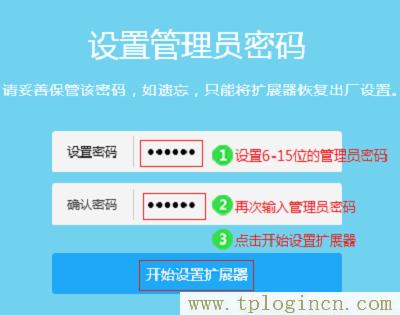
溫馨提示:
請牢記剛才設置的管理員密碼,以后再次登錄TL-WA932RE的管理界面時,必須要輸入剛才設置的管理員密碼才能進行登錄的。
步驟三、放大無線WiFi信號
1、自動掃描信號
進入設置界面后,TL-WA932RE擴展器會自動掃描附近的WiFi信號,如下圖所示:
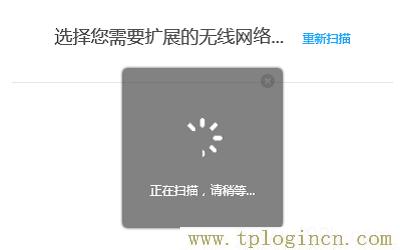
2、選擇需要擴展的WiFi信號
在掃描結(jié)果中,選擇需要擴展的無線WiFi信號(本例中是:zhangsan)
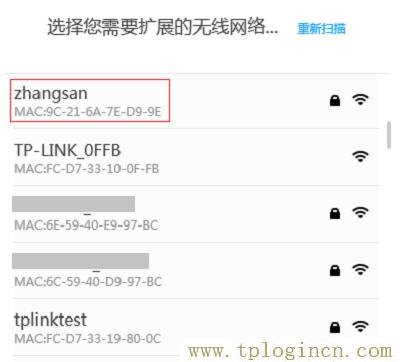
3、輸入被擴展WiFi的密碼
輸入被擴展WiFi信號(本例是:zhangsan)的無線密碼——>設置TL-WA932RE擴展器的WiFi名稱——>并點擊 擴展。
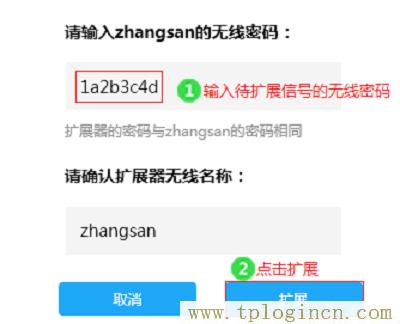
重要說明:
建議把TL-WA932RE擴展器的WiFi名稱,設置成與被擴展的WiFi名稱一致,這樣可以實現(xiàn)無線漫游。
4、等待擴展完成
頁面提示正在連接,并從主路由器處獲取管理IP地址,如下圖:

步驟四、檢查TL-WA932RE設置是否成功
擴展成功后,頁面提示如下:
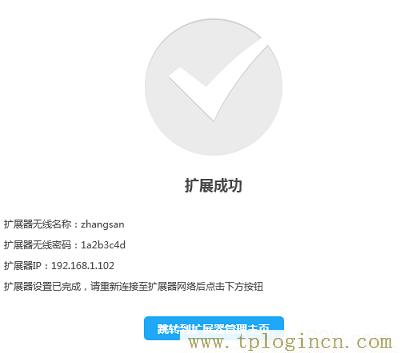
重要說明:
(1)、此時,擴展器的默認信號消失,已經(jīng)變成和主路由器一樣的信號,無線名稱和密碼均相同。您的筆記本連接上擴展后的信號,即可上網(wǎng)。
(2)、如果在設置過程中修改擴展器的無線名稱與主路由器不一致,請連接修改后的無線信號。

